Bạn gặp khó khăn khi theo dõi các cuộc hội thoại trực tiếp trên điện thoại Samsung Galaxy của mình? Với tính năng “Live Transcribe”, bạn có thể biến lời nói thành văn bản hiển thị ngay trên màn hình một cách tức thì, giúp mọi tương tác trở nên dễ tiếp cận hơn và bạn dễ dàng theo kịp nội dung trong thời gian thực. Tính năng hữu ích này không chỉ hỗ trợ người dùng có vấn đề về thính giác mà còn là công cụ đắc lực cho bất kỳ ai muốn ghi lại hoặc theo dõi cuộc trò chuyện một cách hiệu quả.
Live Transcribe là gì?
Live Transcribe là một tính năng tích hợp sẵn trên các điện thoại Samsung Galaxy, có khả năng chuyển đổi lời nói thành văn bản trong thời gian thực. Nó hoạt động hiệu quả đối với các cuộc hội thoại trực tiếp, giúp bạn nắm bắt những chi tiết quan trọng hoặc theo dõi các cuộc thảo luận mà không bỏ lỡ bất kỳ từ nào. Tính năng này hỗ trợ nhiều ngôn ngữ khác nhau và thậm chí cho phép bạn sao chép, lưu trữ các bản ghi để tham khảo sau này. Đây là một công cụ mạnh mẽ, được thiết kế để nâng cao khả năng tiếp cận và giao tiếp cho mọi người dùng.
Hướng dẫn sử dụng Live Transcribe trên điện thoại Samsung Galaxy
Để bắt đầu sử dụng Live Transcribe, bạn cần thực hiện theo các bước đơn giản sau đây trên thiết bị Samsung của mình.
Kích hoạt Live Transcribe lần đầu
-
Mở ứng dụng Cài đặt (Settings) trên điện thoại Samsung của bạn.
-
Cuộn xuống và chọn Trợ năng (Accessibility) hoặc tìm kiếm bằng thanh tìm kiếm.
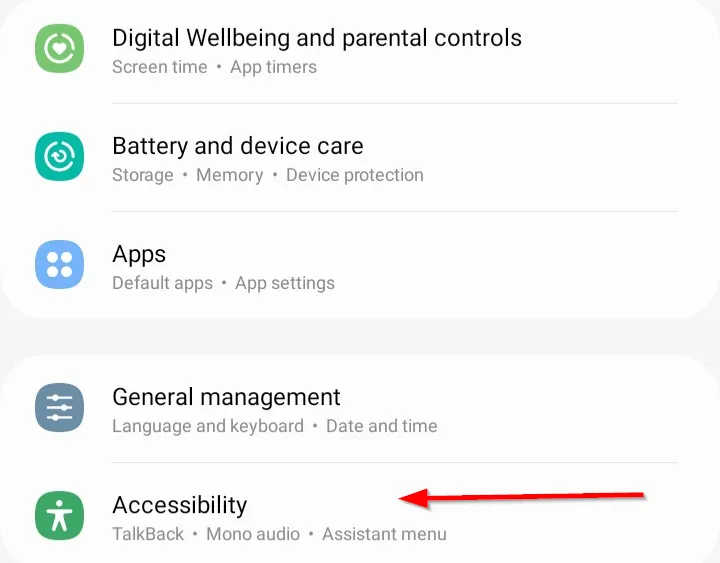 Tùy chọn "Trợ năng" trong Cài đặt điện thoại Samsung Galaxy
Tùy chọn "Trợ năng" trong Cài đặt điện thoại Samsung Galaxy -
Chọn Cải thiện thính giác (Hearing Enhancements).
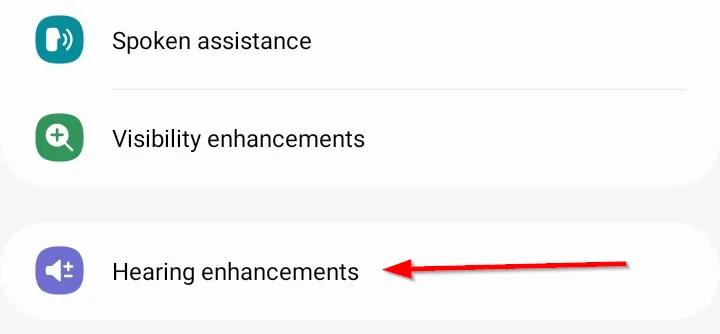 Tùy chọn "Cải thiện thính giác" trong menu Trợ năng của Samsung
Tùy chọn "Cải thiện thính giác" trong menu Trợ năng của Samsung -
Chạm vào tùy chọn Live Transcribe trong menu “Cải thiện thính giác”.
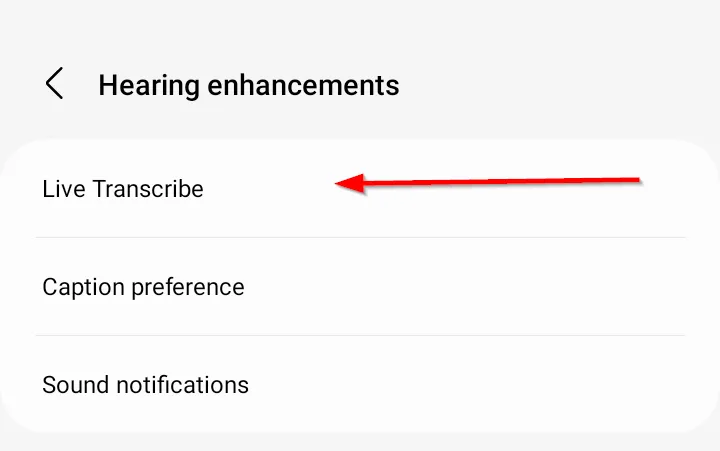 Tùy chọn "Live Transcribe" trong cài đặt Cải thiện thính giác
Tùy chọn "Live Transcribe" trong cài đặt Cải thiện thính giác -
Chọn tùy chọn Mở Live Transcribe (Open Live Transcribe).
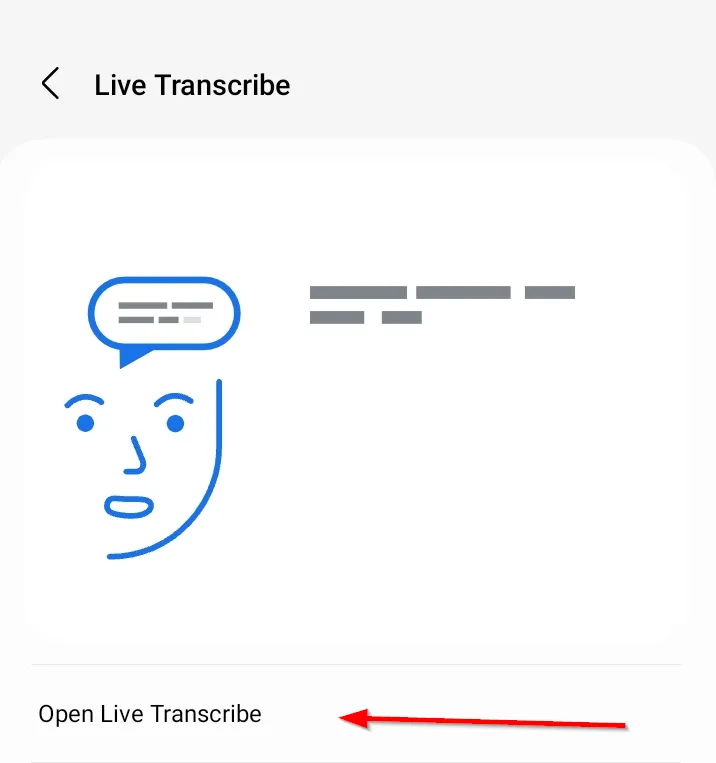 Kích hoạt tính năng Live Transcribe trên Samsung Galaxy
Kích hoạt tính năng Live Transcribe trên Samsung Galaxy -
Khi Live Transcribe đã mở, bạn có thể bắt đầu nói, và lời nói của bạn sẽ được chuyển thành văn bản ngay lập tức trong thời gian thực.
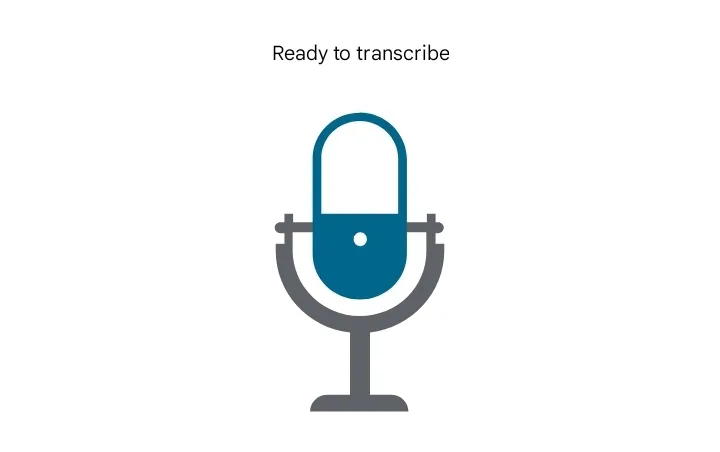 Giao diện Live Transcribe đang hoạt động hiển thị văn bản ghi chép theo thời gian thực
Giao diện Live Transcribe đang hoạt động hiển thị văn bản ghi chép theo thời gian thực
Cách thay đổi ngôn ngữ trong Live Transcribe trên Samsung Galaxy
Tính năng Live Transcribe cho phép bạn thay đổi ngôn ngữ mà nó lắng nghe và chuyển đổi. Điều này cực kỳ hữu ích nếu bạn đang nói một ngôn ngữ khác hoặc muốn văn bản hiển thị khớp với ngôn ngữ đang được nói. Việc thay đổi ngôn ngữ giúp Live Transcribe linh hoạt hơn trong nhiều tình huống và đảm bảo độ chính xác cao nhất theo nhu cầu của bạn.
Để thay đổi ngôn ngữ khi đang sử dụng Live Transcribe:
-
Chạm vào biểu tượng Cài đặt (Settings) ở cuối cửa sổ Live Transcribe.
 Biểu tượng cài đặt trong cửa sổ Live Transcribe trên điện thoại Samsung
Biểu tượng cài đặt trong cửa sổ Live Transcribe trên điện thoại Samsung -
Tiếp theo, chọn Cài đặt khác (More settings) từ các tùy chọn có sẵn.
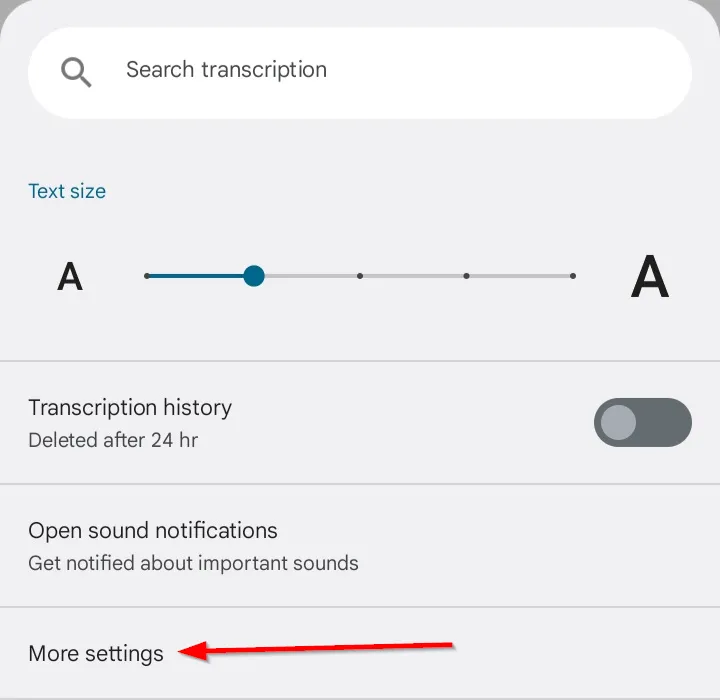 Tùy chọn "Cài đặt khác" trong menu Live Transcribe
Tùy chọn "Cài đặt khác" trong menu Live Transcribe -
Tại đây, bạn có thể thiết lập ngôn ngữ chính và phụ của mình. Hãy chọn ngôn ngữ mà bạn thường sử dụng để Live Transcribe hoạt động chính xác hơn trong các cuộc hội thoại.
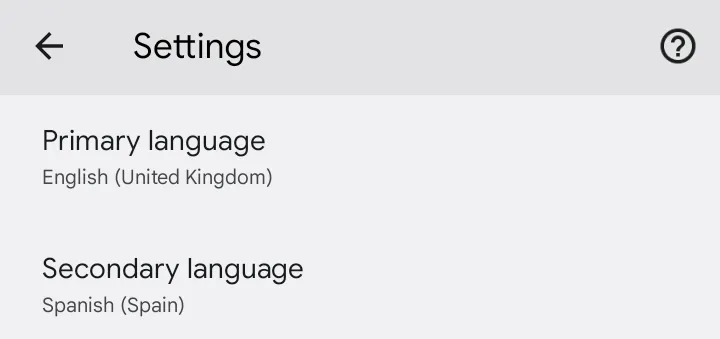 Tùy chọn thiết lập ngôn ngữ chính và ngôn ngữ phụ trong Live Transcribe để cải thiện độ chính xác
Tùy chọn thiết lập ngôn ngữ chính và ngôn ngữ phụ trong Live Transcribe để cải thiện độ chính xác
Tạo lối tắt truy cập nhanh Live Transcribe trên Samsung Galaxy
Việc phải điều hướng qua các cài đặt mỗi khi bạn muốn sử dụng Live Transcribe có thể tốn thời gian. May mắn thay, Samsung cung cấp một tính năng lối tắt cho phép bạn truy cập Live Transcribe ngay lập tức chỉ với một lần chạm hoặc nhấn nút. Dù bạn cần theo dõi cuộc trò chuyện nhanh chóng hay ghi lại thông tin quan trọng được nói, việc sử dụng lối tắt sẽ giúp bạn tiết kiệm thời gian và làm cho tính năng này tiện lợi hơn rất nhiều. Dưới đây là cách thiết lập để bạn có thể truy cập dễ dàng bất cứ khi nào cần.
-
Mở ứng dụng Cài đặt (Settings) trên điện thoại Samsung của bạn. Cuộn xuống và chọn Trợ năng (Accessibility) hoặc tìm kiếm bằng thanh tìm kiếm.
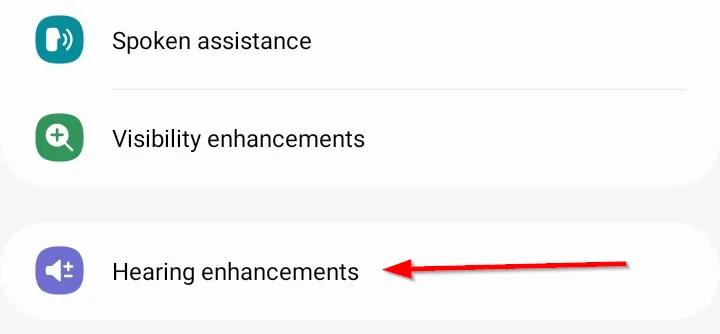 Tùy chọn "Cải thiện thính giác" trong menu Trợ năng của Samsung
Tùy chọn "Cải thiện thính giác" trong menu Trợ năng của Samsung -
Chọn Cải thiện thính giác (Hearing Enhancements).
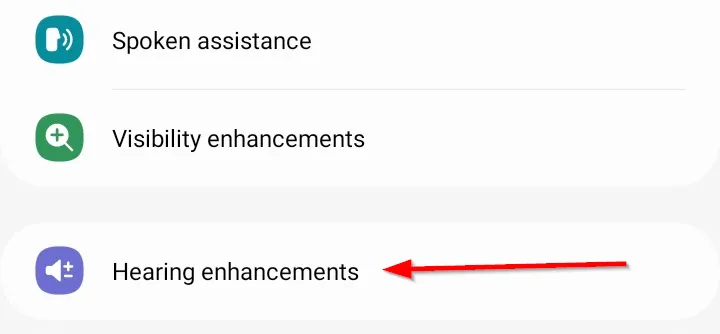 Menu "Cải thiện thính giác" trên Samsung Galaxy để tìm Live Transcribe
Menu "Cải thiện thính giác" trên Samsung Galaxy để tìm Live Transcribe -
Chạm vào tùy chọn Live Transcribe trong menu “Cải thiện thính giác”.
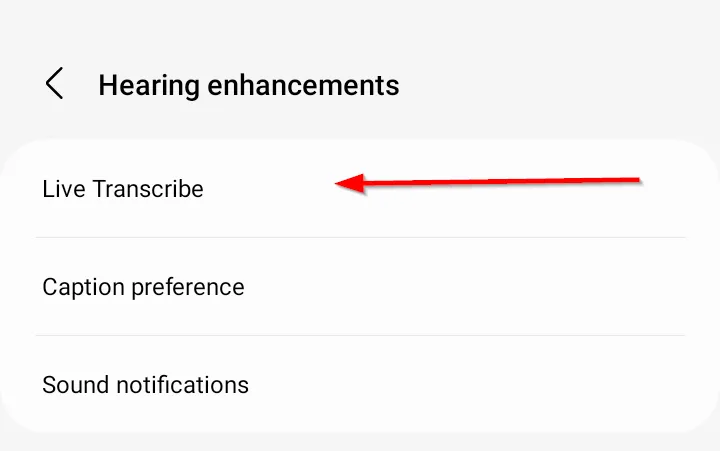 Truy cập tùy chọn "Live Transcribe" trong cài đặt trợ năng
Truy cập tùy chọn "Live Transcribe" trong cài đặt trợ năng -
Bật nút Lối tắt Live Transcribe (Live Transcribe Shortcut), sau đó chạm vào tùy chọn để chọn cách bạn muốn sử dụng nó.
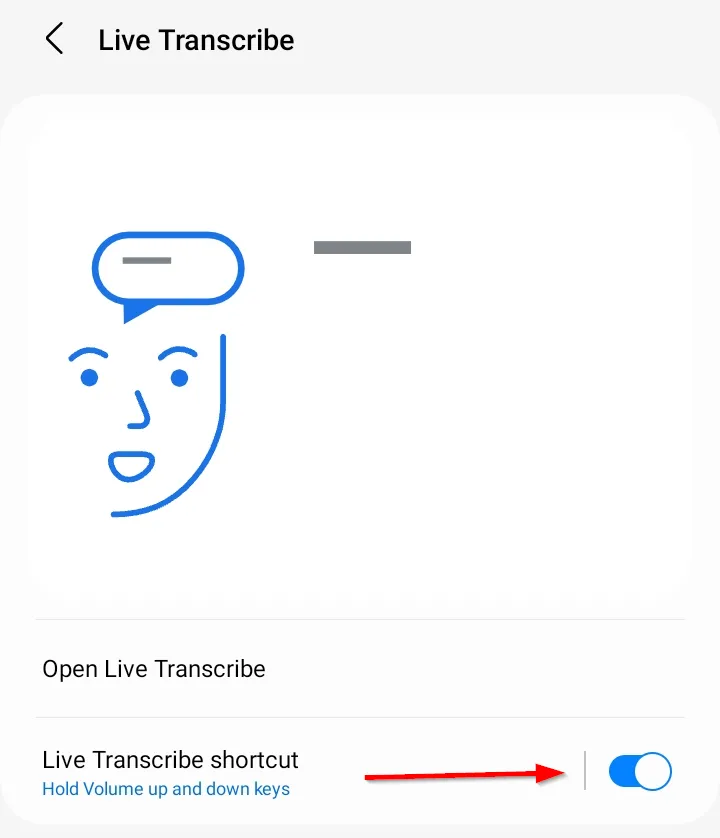 Nút bật/tắt lối tắt Live Transcribe và tùy chọn tùy chỉnh lối tắt
Nút bật/tắt lối tắt Live Transcribe và tùy chọn tùy chỉnh lối tắt -
Bây giờ bạn sẽ thấy các tùy chọn tùy chỉnh có sẵn, cho phép bạn chọn cách phù hợp nhất với mình.
 Các tùy chọn lối tắt để kích hoạt nhanh tính năng Live Transcribe trên Samsung
Các tùy chọn lối tắt để kích hoạt nhanh tính năng Live Transcribe trên Samsung
Tùy chỉnh cử chỉ hoặc phím vật lý
-
Bạn có thể chọn sử dụng cử chỉ trợ năng. Đầu tiên, đánh dấu vào ô “Sử dụng cử chỉ trợ năng” (Use accessibility gesture) và chạm vào biểu tượng bánh răng cài đặt.
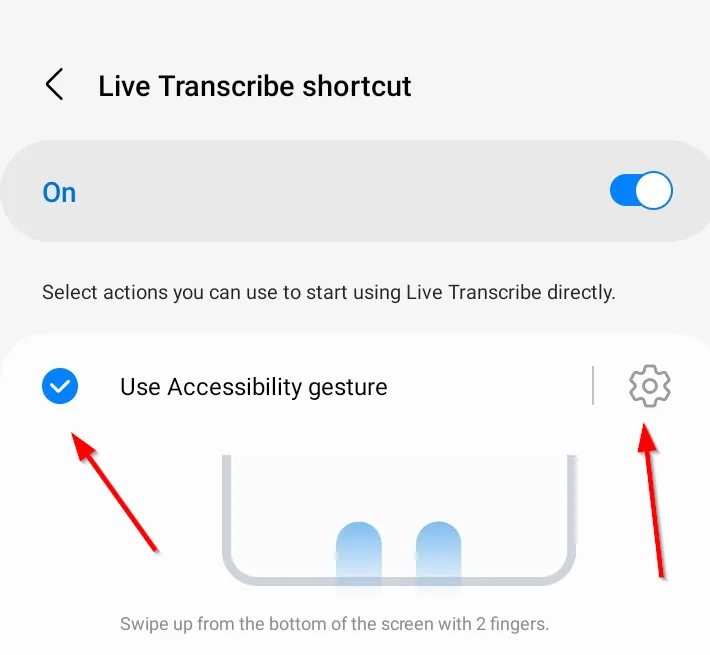 Tùy chọn cử chỉ trợ năng để khởi chạy Live Transcribe trên điện thoại Samsung
Tùy chọn cử chỉ trợ năng để khởi chạy Live Transcribe trên điện thoại Samsung -
Bạn sẽ thấy tùy chọn vuốt lên bằng hai ngón tay từ cuối màn hình hoặc để biểu tượng nổi trên các ứng dụng khác để dễ dàng truy cập hơn.
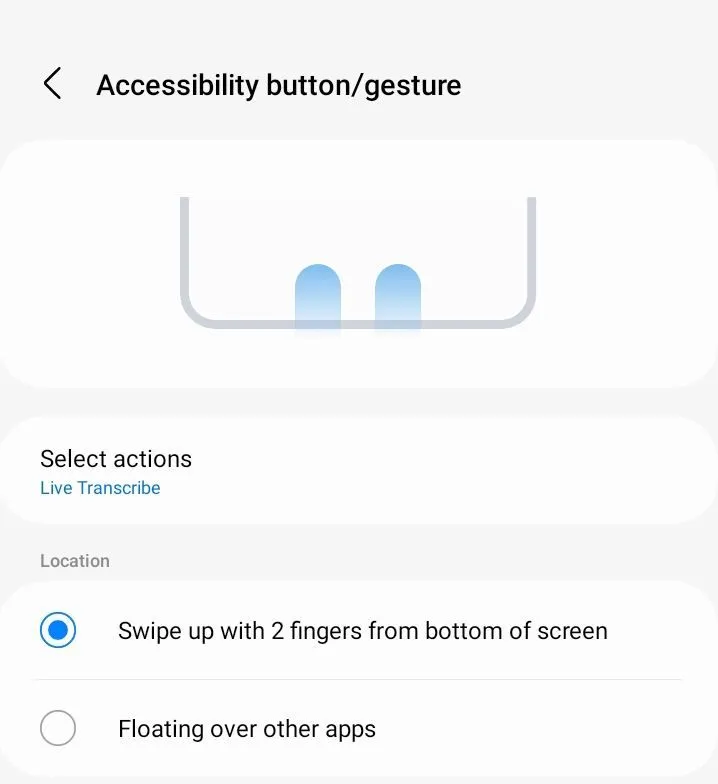 Lựa chọn cử chỉ vuốt hai ngón tay hoặc biểu tượng nổi để truy cập nhanh Live Transcribe
Lựa chọn cử chỉ vuốt hai ngón tay hoặc biểu tượng nổi để truy cập nhanh Live Transcribe -
Bạn cũng có thể chọn khởi động Live Transcribe bằng cách nhấn đồng thời cả hai phím âm lượng hoặc thiết lập lối tắt để hoạt động với phím cạnh và phím tăng âm lượng cùng lúc để truy cập nhanh chóng và dễ dàng.
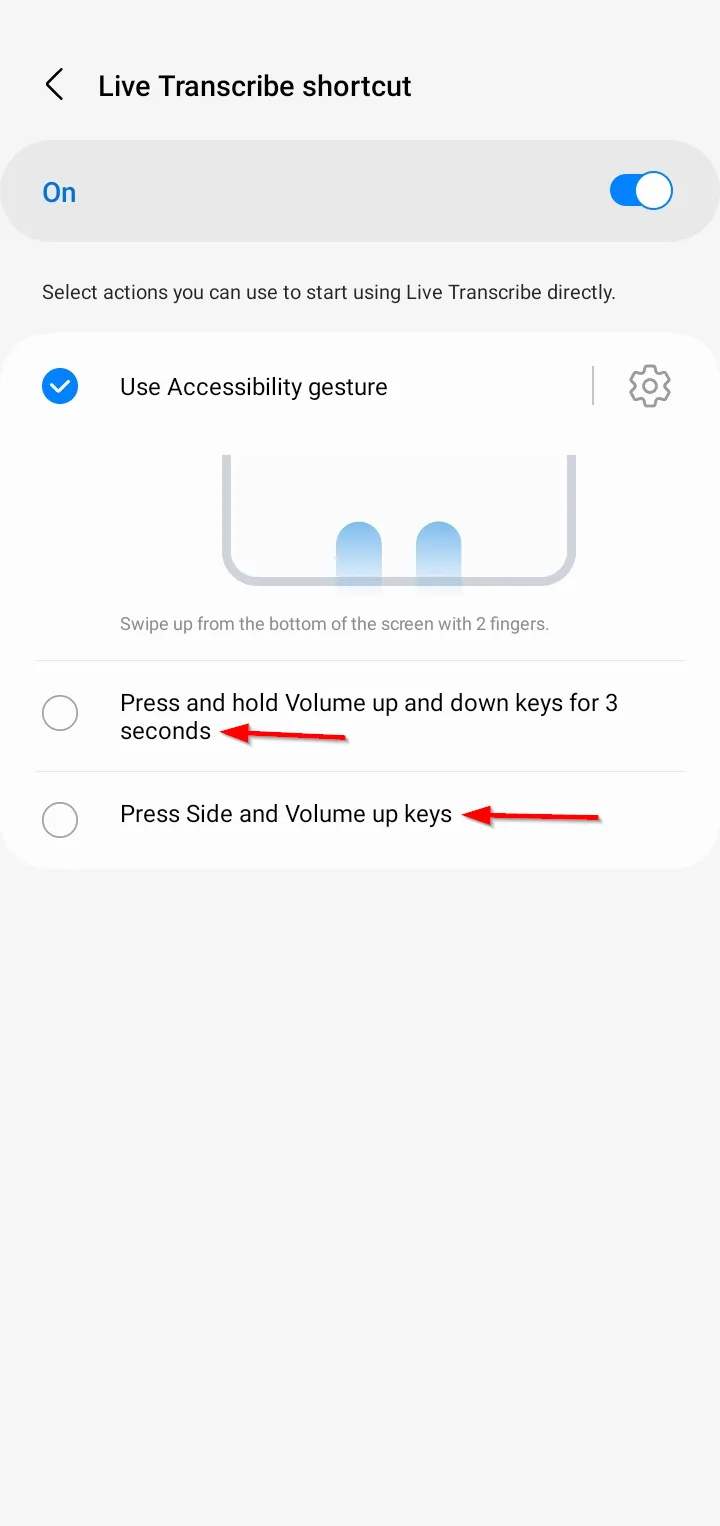 Tùy chọn kích hoạt Live Transcribe bằng cách nhấn cả hai phím âm lượng hoặc phím nguồn và tăng âm lượng
Tùy chọn kích hoạt Live Transcribe bằng cách nhấn cả hai phím âm lượng hoặc phím nguồn và tăng âm lượng
Điều chỉnh cài đặt nâng cao trong Live Transcribe để tối ưu trải nghiệm
Để trải nghiệm của bạn với Live Transcribe trở nên thoải mái hơn, bạn có thể dễ dàng điều chỉnh kích thước văn bản theo sở thích. Ngoài ra, tính năng này còn cung cấp nhiều tùy chọn nâng cao khác để tùy chỉnh.
Thay đổi kích thước văn bản
Đơn giản chỉ cần mở cài đặt ghi chép, và bạn sẽ tìm thấy thanh trượt để thay đổi kích thước của văn bản. Hãy điều chỉnh nó để làm cho văn bản lớn hơn hoặc nhỏ hơn sao cho dễ đọc, dù bạn đang ở trong môi trường ồn ào hay chỉ đơn giản là cần văn bản rõ ràng hơn.
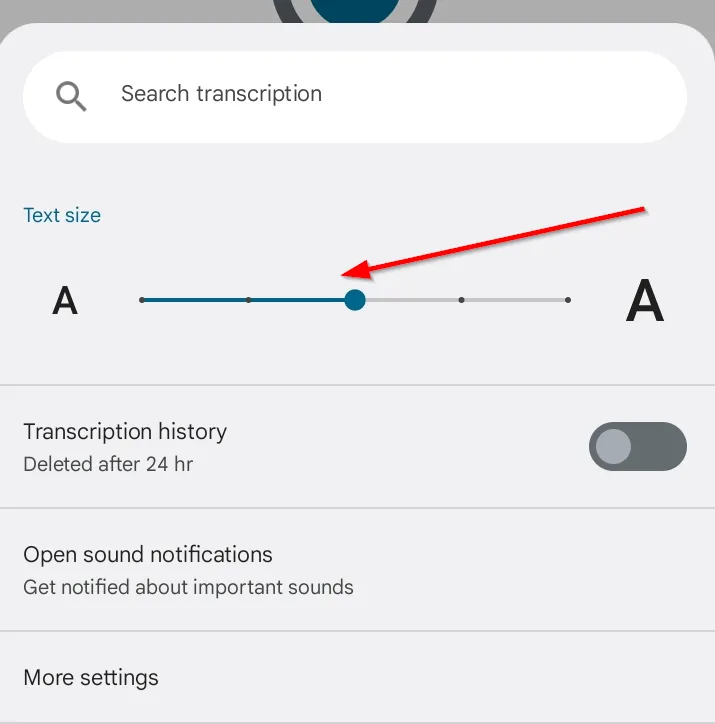 Thanh trượt điều chỉnh kích thước văn bản trong cài đặt Live Transcribe
Thanh trượt điều chỉnh kích thước văn bản trong cài đặt Live Transcribe
Quản lý lịch sử ghi chép cuộc trò chuyện
Live Transcribe cũng cho phép bạn quản lý lịch sử ghi chép của mình. Khi tùy chọn này được tắt, các bản ghi sẽ tự động bị xóa sau 24 giờ. Nếu bạn bật nó lên, các bản ghi sẽ được lưu trong tối đa 3 ngày. Bạn có thể điều chỉnh cài đặt này tùy theo nhu cầu của mình, cho phép bạn lưu giữ lịch sử cuộc trò chuyện trong thời gian cần thiết.
Để thực hiện việc này, hãy vào Cài đặt khác (More Settings).
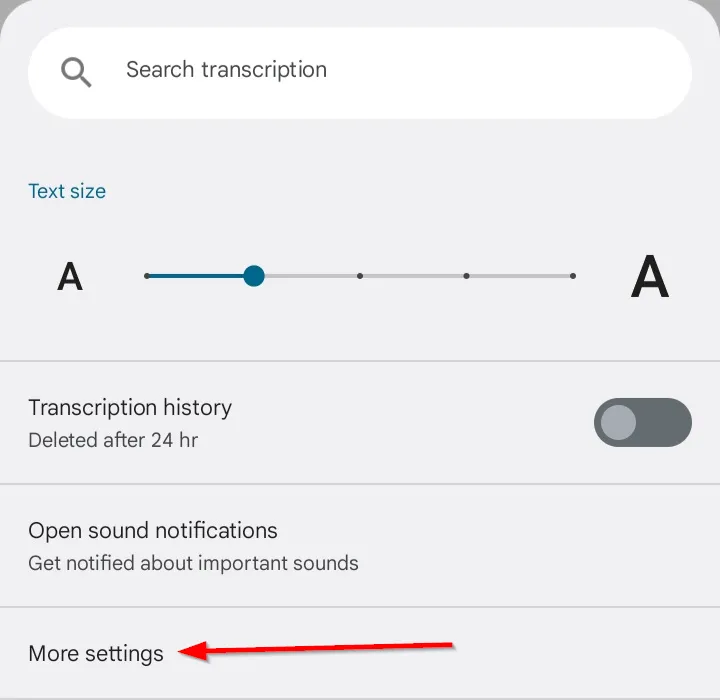 Tùy chọn "Cài đặt khác" trong menu Live Transcribe
Tùy chọn "Cài đặt khác" trong menu Live Transcribe
Trong mục “Lưu trữ” (Saving), bạn sẽ tìm thấy nút bật/tắt Lịch sử ghi chép (Transcription History). Bạn có thể bật hoặc tắt nó tùy theo nhu cầu để lưu giữ lịch sử cuộc trò chuyện.
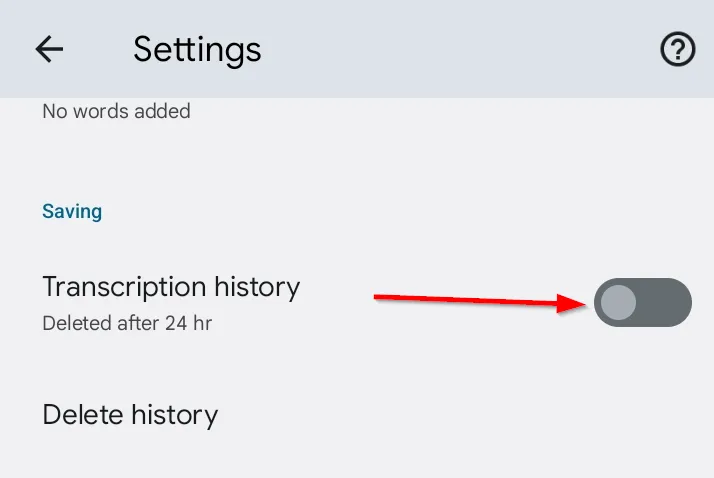 Nút bật/tắt lịch sử ghi chép trong Live Transcribe để lưu trữ các cuộc trò chuyện
Nút bật/tắt lịch sử ghi chép trong Live Transcribe để lưu trữ các cuộc trò chuyện
Ngoài ra còn có tùy chọn xóa lịch sử ghi chép. Chọn tùy chọn này và chạm vào Xóa (Delete) để xóa lịch sử cuộc trò chuyện khi bạn không cần nữa.
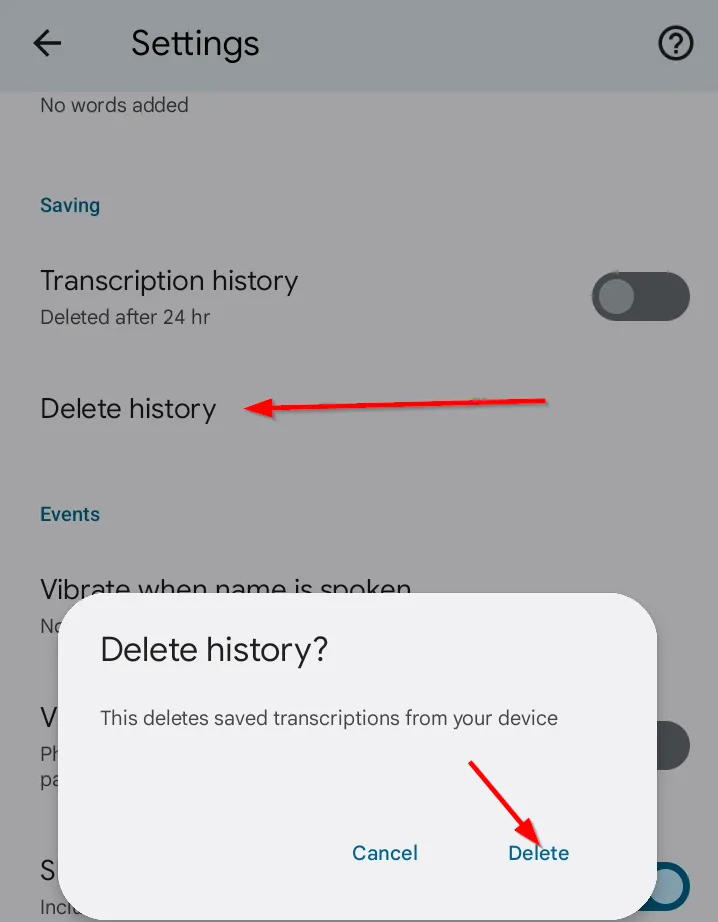 Tùy chọn xóa lịch sử ghi chép cuộc trò chuyện trong Live Transcribe
Tùy chọn xóa lịch sử ghi chép cuộc trò chuyện trong Live Transcribe
Bật thông báo âm thanh quan trọng
Đối với những ai muốn nhận biết các âm thanh quan trọng xung quanh, Live Transcribe cung cấp tính năng Mở thông báo âm thanh (Open Sound Notifications).
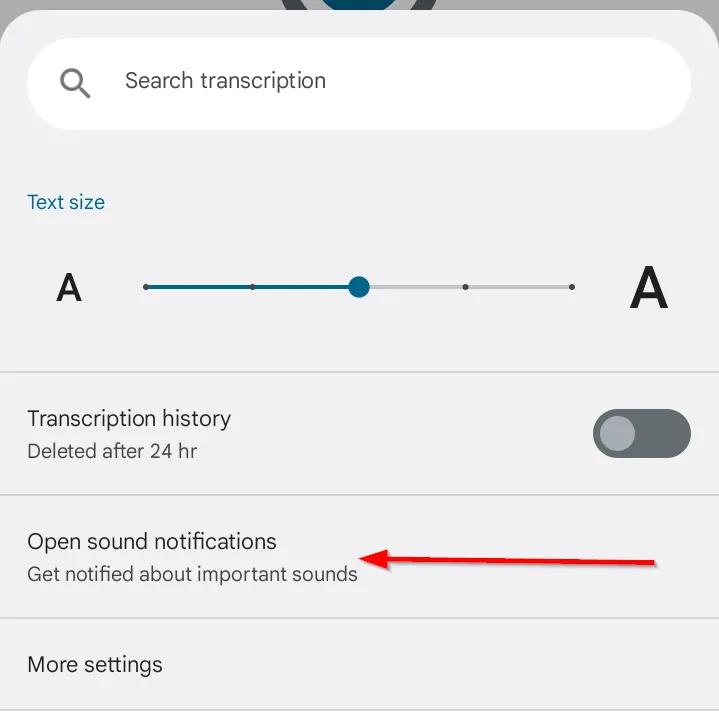 Tính năng "Mở thông báo âm thanh" trong Live Transcribe để nhận cảnh báo tiếng ồn
Tính năng "Mở thông báo âm thanh" trong Live Transcribe để nhận cảnh báo tiếng ồn
Bật tính năng “Mở thông báo âm thanh” trong cài đặt ghi chép sẽ cung cấp cho bạn cảnh báo về các âm thanh quan trọng, như tiếng chuông cửa hoặc báo động, ngay cả khi Live Transcribe đang hoạt động.
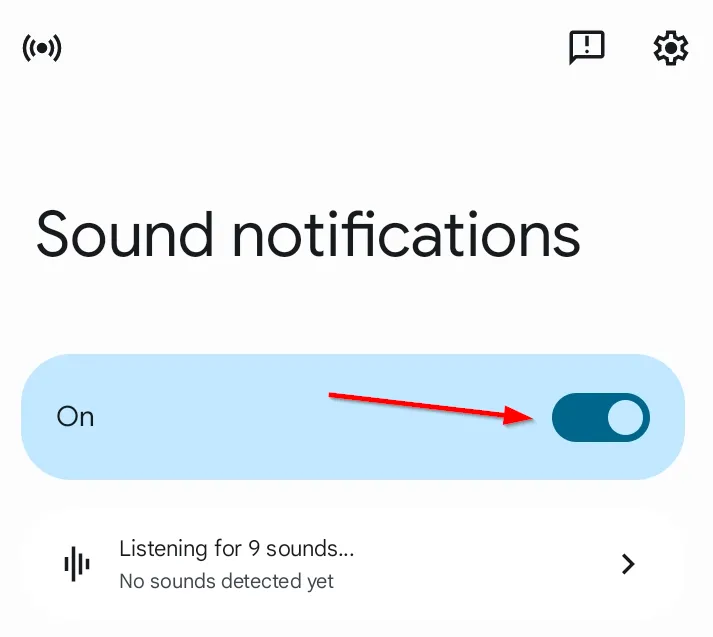 Nút bật/tắt thông báo âm thanh quan trọng trong Live Transcribe
Nút bật/tắt thông báo âm thanh quan trọng trong Live Transcribe
Điều này giúp bạn nhận biết môi trường xung quanh và đảm bảo bạn không bỏ lỡ các tín hiệu âm thanh quan trọng. Bạn cũng có thể chọn loại âm thanh muốn phát hiện, cho phép cá nhân hóa thông báo.
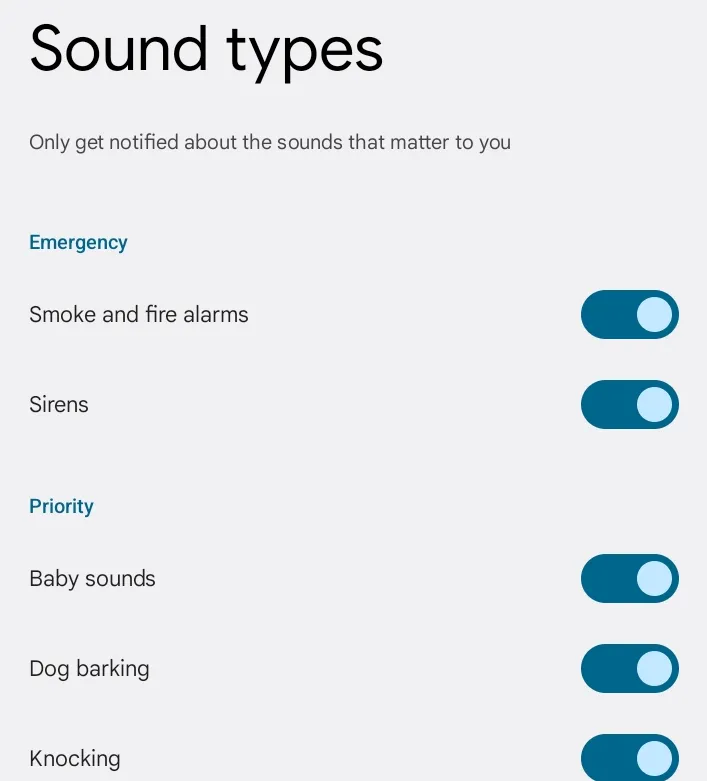 Các tùy chọn phát hiện âm thanh như tiếng chuông cửa, báo cháy trong Live Transcribe
Các tùy chọn phát hiện âm thanh như tiếng chuông cửa, báo cháy trong Live Transcribe
Nhận cảnh báo khi tên của bạn được nhắc đến
Bạn cũng có thể cài đặt thiết bị của mình rung lên mỗi khi tên của bạn được nhắc đến trong một cuộc trò chuyện. Tính năng tiện lợi này trong Live Transcribe đảm bảo bạn không bao giờ bỏ lỡ khi ai đó trực tiếp gọi tên mình, ngay cả trong môi trường ồn ào.
Để sử dụng tính năng này, hãy vào Cài đặt khác (More Settings) trong cài đặt ghi chép.
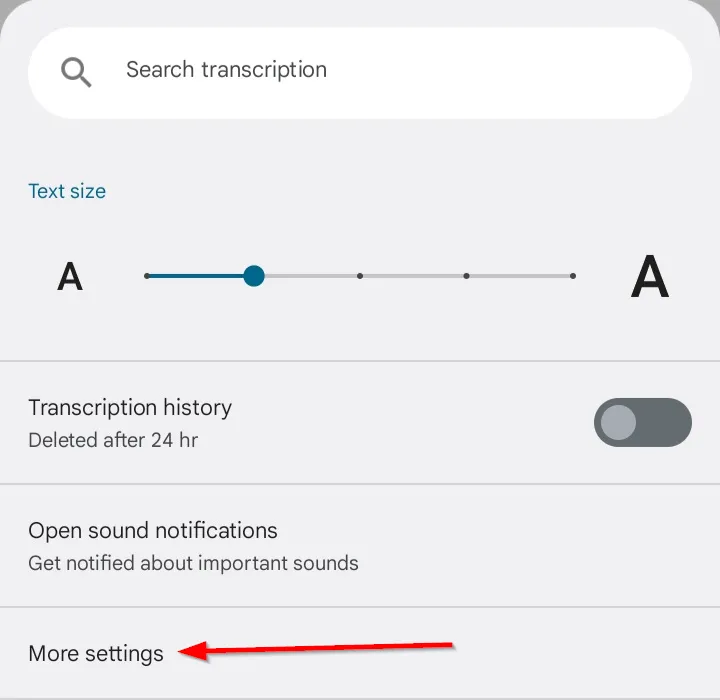 Menu "Cài đặt khác" để tìm tùy chọn rung khi tên được nhắc đến
Menu "Cài đặt khác" để tìm tùy chọn rung khi tên được nhắc đến
Chọn tùy chọn Rung khi tên được nhắc đến (Vibrate when the name is spoken).
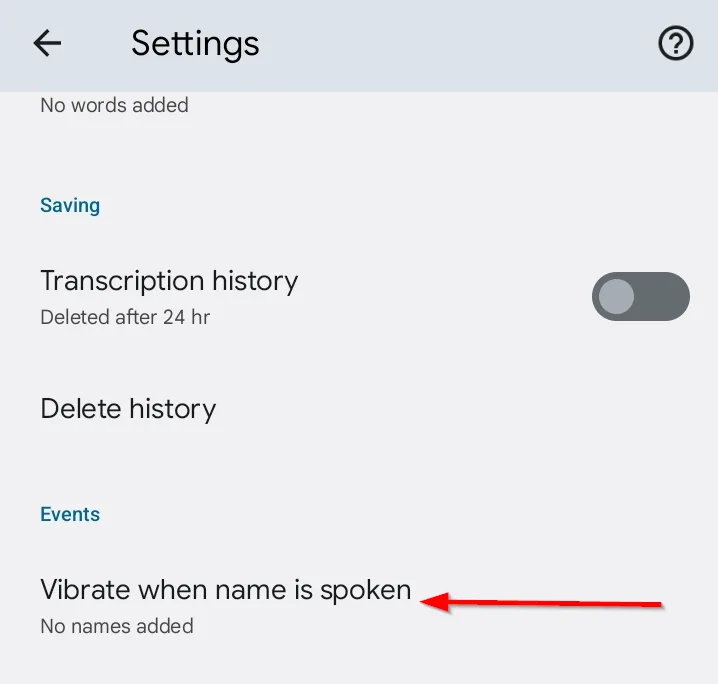 Tùy chọn "Rung khi tên được nhắc đến" trong cài đặt Live Transcribe
Tùy chọn "Rung khi tên được nhắc đến" trong cài đặt Live Transcribe
Chạm vào tùy chọn Thêm tên (Add Names) và nhập tên bạn muốn thêm.
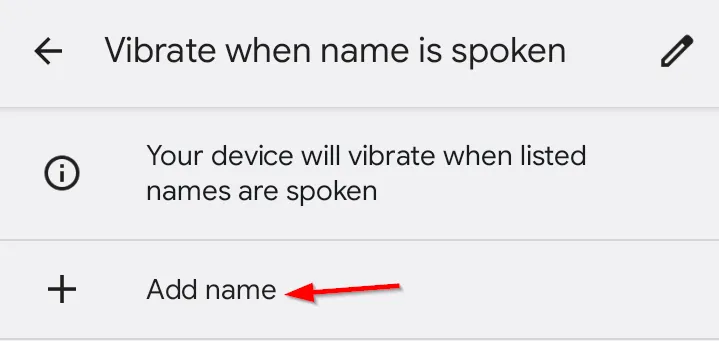 Thêm tên hoặc biệt danh để Live Transcribe rung khi phát hiện
Thêm tên hoặc biệt danh để Live Transcribe rung khi phát hiện
Bạn cũng có thể thêm nhiều hơn một tên hoặc biệt danh để tính năng có thể nhận diện các cách khác nhau mà mọi người có thể gọi bạn. Điều này đặc biệt hữu ích trong các cuộc trò chuyện nhóm hoặc những nơi đông người, nơi rất dễ bỏ lỡ khi tên của bạn được nhắc đến.
Với tính năng Live Transcribe trên thiết bị Samsung Galaxy của bạn, các cuộc trò chuyện và âm thanh xung quanh trở nên dễ tiếp cận hơn rất nhiều. Từ việc điều chỉnh kích thước văn bản và cài đặt ngôn ngữ đến nhận thông báo âm thanh và cảnh báo cá nhân hóa, Live Transcribe cung cấp các công cụ để giúp bạn duy trì kết nối và nhận biết. Dù bạn đang theo dõi một cuộc trò chuyện, xác định các âm thanh quan trọng hay tương tác trong môi trường ồn ào, tính năng này đảm bảo bạn không bỏ lỡ bất kỳ khoảnh khắc nào.
Bạn đã từng sử dụng Live Transcribe trên Samsung Galaxy của mình chưa? Hãy chia sẻ trải nghiệm của bạn và những tính năng mà bạn thấy hữu ích nhất trong phần bình luận bên dưới nhé!


